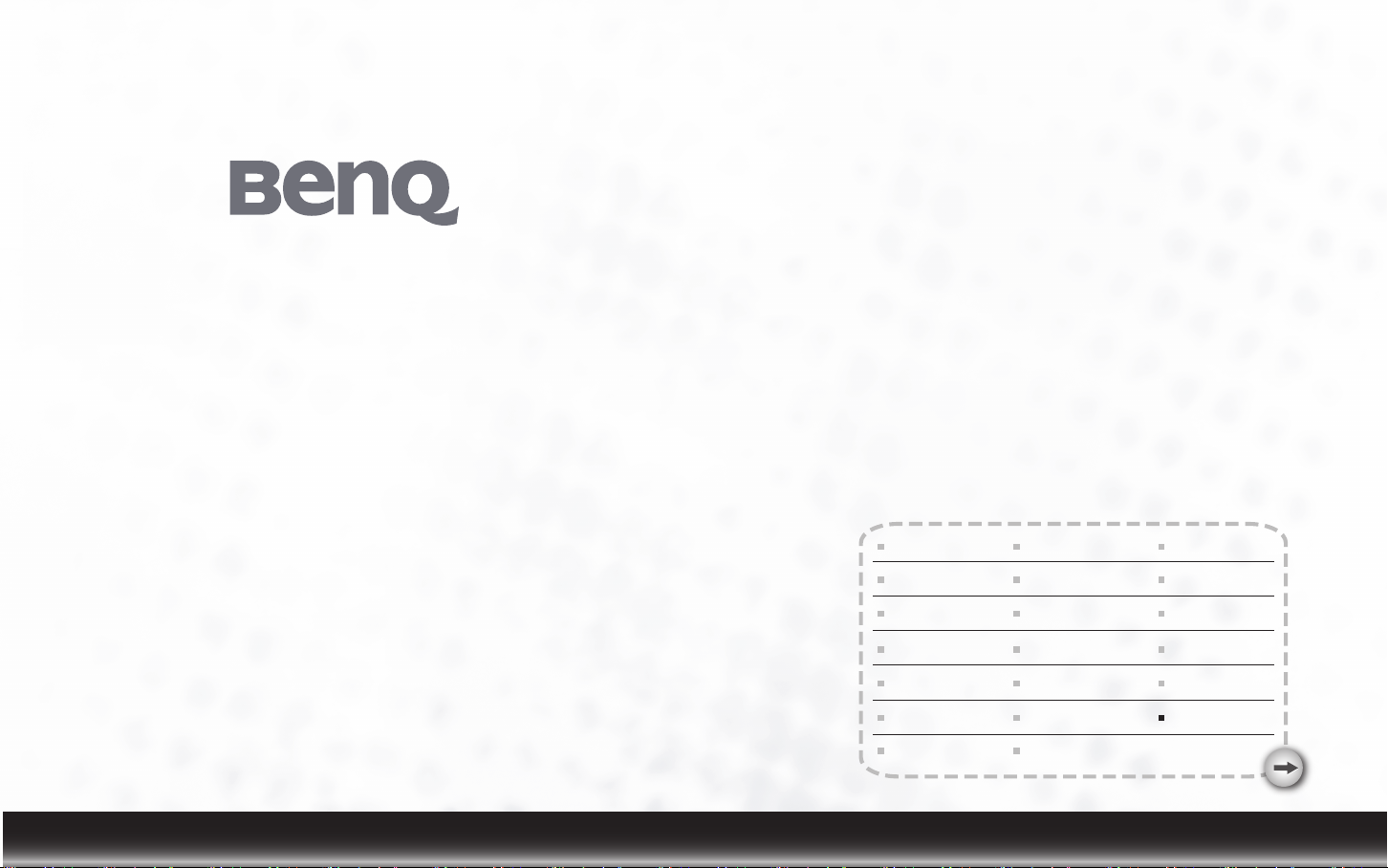
22" bred LCD-skærm
Brugervejledning
English
Português
Pyccкий
Deutsch
Français
Italiano
Español
Česky
Magyar
Română
SvenskaSuomi
Nederlands
Polski
日本语
简中
繁中
Hrvatski
Norsk
Dansk
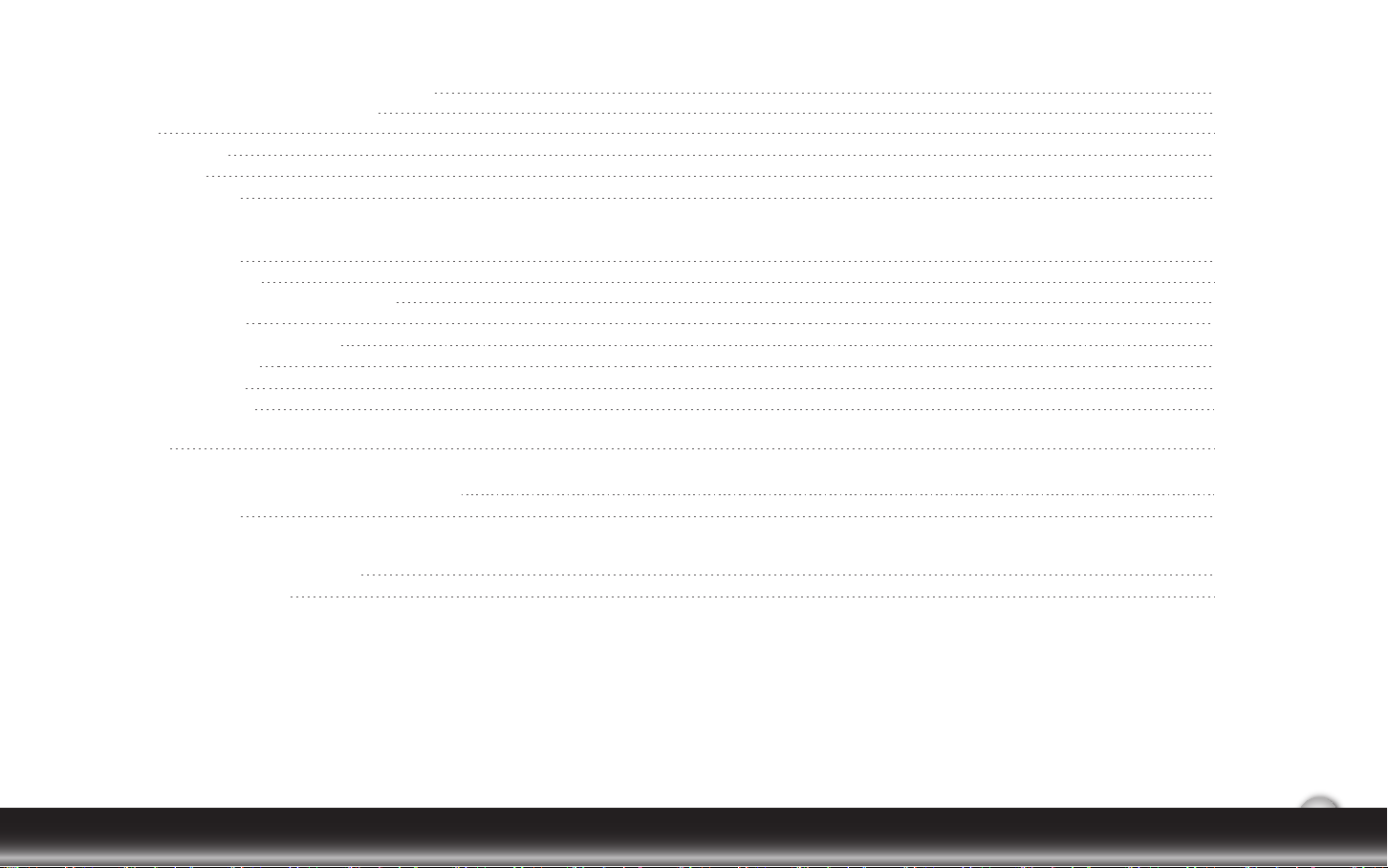
FORHOLDSREGLER
Til oplysning for brugere inden for EU-landene 1
Til oplysning for brugere inden for USA 1
Installation 1
Tilslutning af strøm 1
Vedligeholdelse 1
Transport af skærmen 1
KOM IGANG
Emballagens indhold 2
Installation af skærmen 2
Identificering af dele og betjeningsknapper 3
3 Tilpasning af skærmen
3 Arbejde med en skærmmenugruppe
4 Præsentation af genveje
4
Liste over skærmikoner 5
Fejlfinding 7
Tekniske egenskaber og specifikationer
Grænsesnitsfrekvens
8
Appendiks
Avanceret strømbesparende funktion 9
Overholdelse af FCC-regler 11
Brug af funktionstaster
8
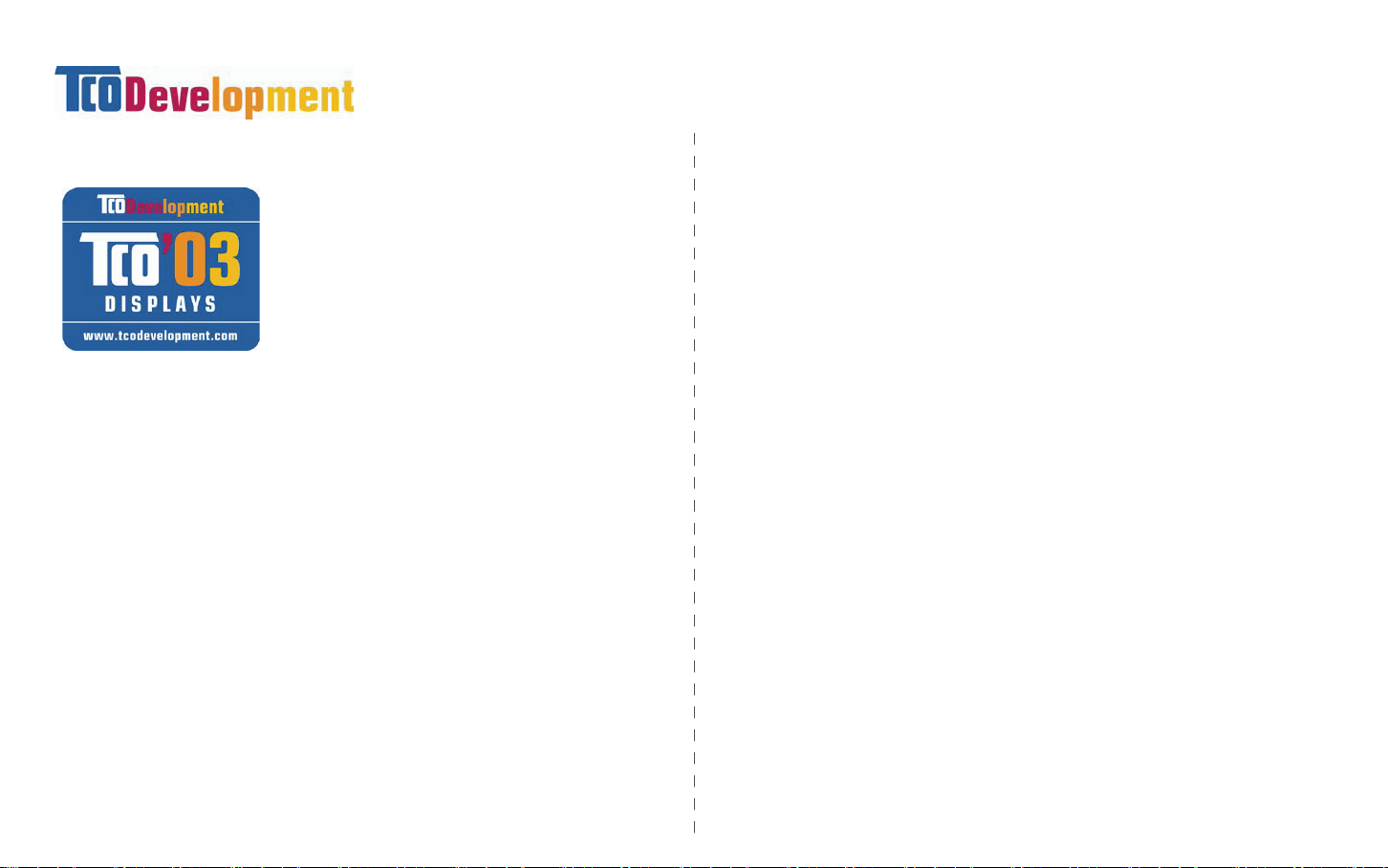
Tillykke!
Den skærm du netop har købt bærer TCO’03
skærmmærkat. Dette betyder at din skærm er
designet, fremstillet og testet i overensstemmelse med nogle af de strengeste kvalitets- og
miljømæssige krav i verden. Dette giver et
produkt med høj kvalitet, designet med
brugeren i fokus, samtidig med at det også minimerer belastningen på
vores naturlige miljø.
Nogle af de krav TCO’03 stiller til skærme:
Kravene der er inkluderet i denne certificering er blevet udviklet af TCO
Development i samarbejde med forskere, eksperter, brugere, såvel som
fabrikanter over hele verden. Siden slutningen af 1980’erne har TCO
været involveret i, at influere udviklingen af IT udstyr, i en mere brugervenlig retning. Vores certificeringssystem startede med skærme i 1992
og er nu efterspurgt af brugere og IT-fabrikanter over hele verden.
For mere information, besøg venligst
www.tcodevelopment.com
God visuel ergonomi og billedkvalitet for at forbedre arbejdsmiljøet
for brugeren og for at reducere syns- og stressproblemer. Vigtige
parametre er lysstyrke, kontrast, opløsning, refleksioner, farvegengivelse og billedstabilitet.
Ergonomi
Strømsparemodus efter en vis tid – en fordel både for brugeren og
miljøet
Elektrisk sikkerhed
Energi
•
•
Økologi
Produktet skal være forberedt til genbrug og fabrikanten skal have et
certificeret miljøsystem såsom EMAS eller ISO 14 001
Restriktioner på brugen af
○ klor- og brombaserede flammehæmmere og polymerer
○ tungmetaller såsom cadmium, kviksølv og bly.
Elektromagnetiske felter
Støj
Udslip
•
•
•
•
•
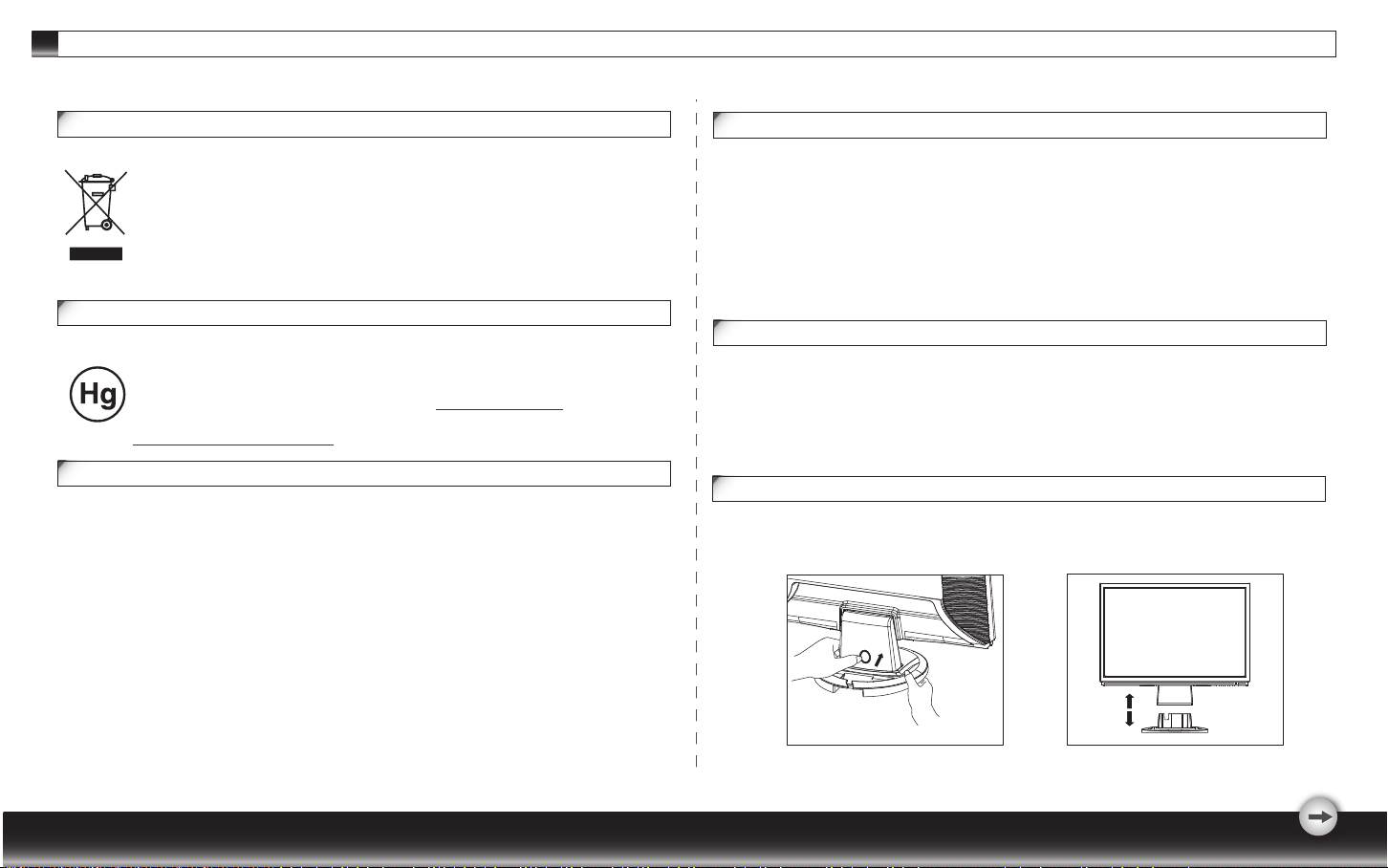
- 1 -
FORHOLDSREGLER
Transport af skærmen
Tilslutning af strøm
Vedligeholdelse
Installation
Til oplysning for brugere inden for EU-landene
Til oplysning for brugere inden for USA
Symbolet på dette produkt angiver, at det skal bortskaffes adskilt fra det
almindelige husholdningsaffald, når engang det skal kasseres. Vær opmærksom på, at det er dit ansvar at bortskaffe elektronisk udstyr via et genbrugscenter til beskyttelse for naturens ressourcer. Hvert EU-land burde have sine
indsamlingscentre til genbrug af elektrisk og elektronisk udstyr. For yderligere
oplysninger om et passende affaldshåndteringssted, bør du kontakte de lokale
affaldsmyndigheder eller spørge den forhandler, som har solgt dig udstyret.
PÆRER I DETTE PRODUKT INDEHOLDER KVIKSØLV OG SKAL GENBRUGES ELLER BORTSKAFFES I HENHOLD TIL LOKALE, STATSLIGE ELLER
FØDERALE LOVE. FOR YDERLIGERE OPLYSNINGER KONTAKTES THE
ELECTRONIC INDUSTRIES ALLIANCE PÅ WWW.EIAE.ORG. MED HENSYN
BORTKASTNING AF PÆRER FOR SE NÆRMERE PÅ
WWW.LAMPRECYCLE.ORG.
1. Tildæk eller bloker aldrig ventileringsåbningerne på bagsiden af skærmen.
2. Skærmen må ikke placeres tæt på varmekilder som f.eks. radiatorer eller luftkanaler,
eller på et sted, hvor den udsættes for direkte sollys eller overdreven støv og snavs,
mekaniske vibrationer eller rystelser.
3. Apparatet må kun hældes hhv. 5° fremad og 20° bagud ved normal anvendelse. Hvis
hældningsvinklen overstiger 20°, må det kun anvendes til vægmontering eller
emballering.
1.Anvend den rette elledning til den lokale spænding.
2.Anvend et ledigt stik i nærheden af skærmen.
3.Undlad at lade noget som helst ligge oven på elledningen.
4.Anvend lysnetadapteren, der tilsluttes skærmen.
5.Træk elledningen ud af stikket, hvis:
5.1 Skærmen ikke skal anvendes i et længere tidsrum.
5.2 Hvis ledningen er beskadiget eller trævlet.
5.3 Skærmen har været faldet på gulvet eller kabinettet er beskadiget.
5.4 En tydeligt ændring i skærmens ydelse, da det kan betyde, at skærmen skal til service.
1.Hold kabinet og knapper rene med en blød let fugtet klud med et mildt rengøringsmiddel.
Der må ikke anvendes slibende materialer eller midler, så som alkohol eller benzen.
2.Gnid, rør eller bank ikke på skærmen med skarpe eller slidende genstande, som
kuglepenne eller skruetrækkere, da det kan forårsage ridser i skærmens overflade.
3.Der må ikke stikkes genstande eller spilles væske i ventilationsåbningerne på bagsiden
af skærmen, da det kan forårsage brand, elektrisk stød og fejl på apparatet.
Når skærmen indsendes til service eller kontrol, tryk venligst på den “runde knap” bag
støtten, fjern basen, og brug derefter den originale emballage og indpakningsmateriale til
at indpakke skærmen og dens tilbehør.
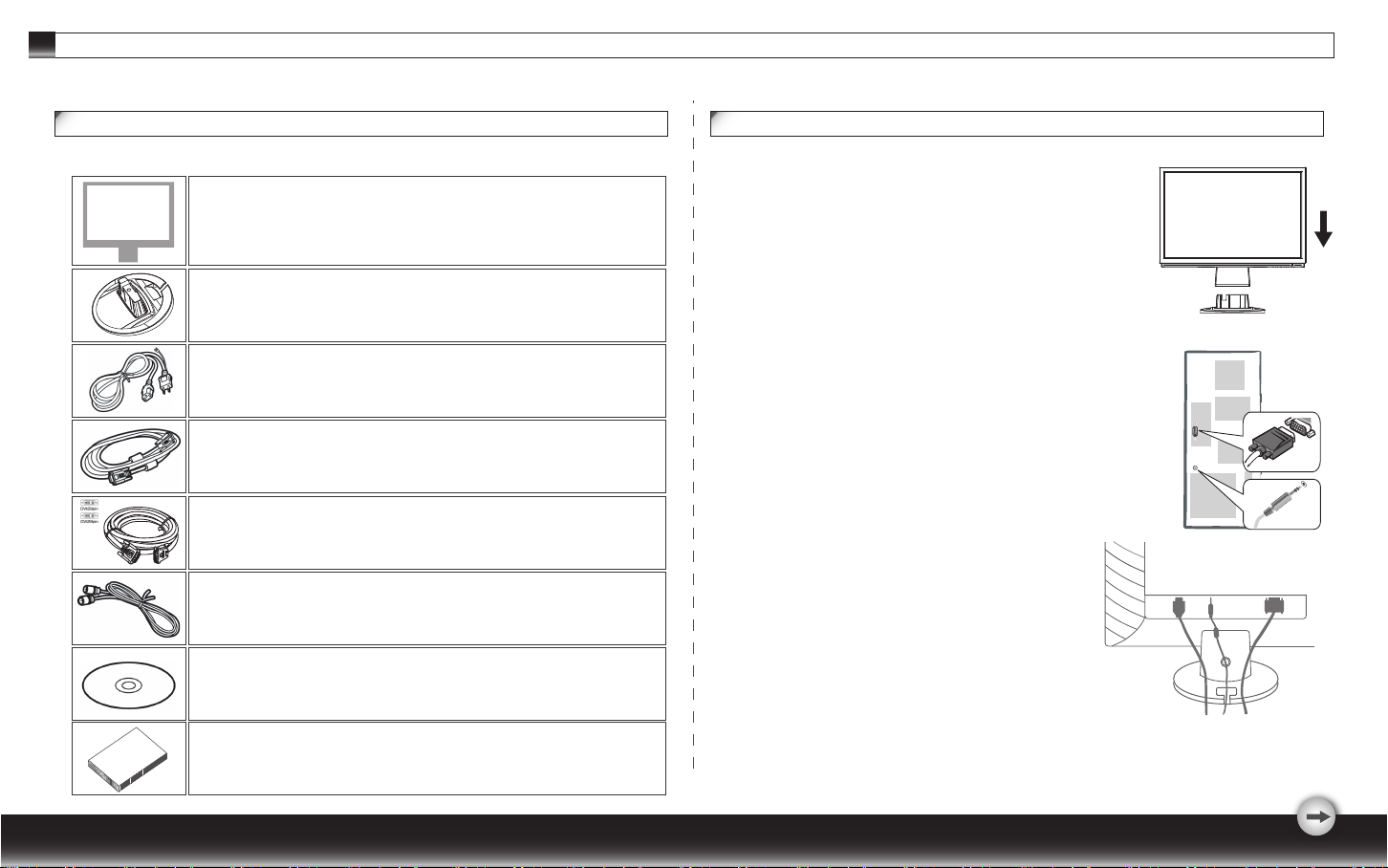
- 2 -
KOM IGANG
1.Indstilling af skærmen
1.1 Pak skærm og fod ud af emballagen.
1.2 Placer den løse fod på skrivebordet.
1.3 Tag fat i skærmen med begge hænder og sæt skærmen
forsigtigt på plads ved at lade halsen på skærmen glide på
plads i foden (sørg for at foden vender rigtigt).
2.Tilslutning af signalkablet
2.1 Sluk for computeren.
2.2 Tilslut signalkablet til D-SUB- eller DVI-porten (valgfrit: T221W) på
bagsiden af skærmen og stram konnektorskruerne.
2.3 Tilslut den anden ende af signalkablet til computerens
VGA-port og stram konnektorskruerne.
2.4 Bemærk: Sørg for at skærmindstillingen ikke overstiger
1680*1050, 60Hz.
3.Tilslutning af lydkablet (som ekstraudstyr)
3.1 Tilslut lydkablet til AUDIO-porten på bagsiden af skærmen.
3.2 Tilslut den anden ende af lydkablet lydporten på computeren
eller anden lydkilde.
4.Tilslutning af strøm
4.1 Tilslut hunstikket på elledningen i POWER
(strøm)-stikket på bagsiden af skærmen.
4.2 Stik elledningen i en stikkontakt.
5.Tænd
5.1 Tænd for computeren.
Så skulle det være muligt at få et skærmbillede frem.
Ellers søg nærmere oplysninger under Fejlfinding i
denne vejledning.
Installation af skærmen
Emballagens indhold
Kontroller, at emballagen indeholder følgende, før du går i gang:
1. LCD-skærm
2. Fod til skærmen (fodens udseende kan variere alt efter model)
3. Elledning (Stikket kan variere alt efter den lokale standard)
4. Analogt signalkabel
5. Digitalt signalkabel (ekstraudstyr)
6. Lydkabel (ekstraudstyr)
7. Cd-rom (indeholder brugervejledning)
8. Kvikguide til installation
POWER AUDIO D-SUBDVI

- 3 -
Arbejde med en skærmmenugruppe
Du vil finde at OSD er meget let at bruge. Du kan identificere funktionen på en knap ved
hjælp af den tilsvarende ikon der vises på pop op vinduet på OSD. Nu er der 3 billeder,
som viser at knappen repræsenterer forskellige funktioner i forskellige lag af arkitekturen.
Identificering af dele og betjeningsknapper
1. LED lyset indikerer arbejdsstatus. Under drift, vil LED lyse klart grønt. Når den er I dvale
vil LED være orange.
2. Effektknappen bruges til at identificere status for effekt. Du kan bruge effektknappen
til at kontrollere åbning og lukning.
3. Funktionstasterne bruges til at justere alle indstillinger. Når du har brug for justering, kan
du nå målet ved at trykke på enhver af funktionsmenuerne. Detaljer for alle
funktionsmenuerne er beskrevet herunder.
Det første lag
Det tredje lag
1. Tryk knappen for at starte.
2. Tryk på enhver af de 4 knapper for at aktivere OSD menuen.
3. Tryk på den tilsvarende funktionsknap i pop op vinduet i OSD.
Det andet lag
Tilpasning af skærmen
Vigtigt:
OSD-systemet med skærmmenuer gør det muligt at tilpasse skærmen ved hjælp af flere
redskaber.
Selv om du kan foretage omfattende tilpasning, anbefaler vi stærkt
at du burger “AUTOJUSTERING” funktionen.
Vigtigt:
Yderligere, har vi forberedt andre relativt simple metoder til at skifte
skærmmodus. Der er 4 modus, som inkluderer GENERELT, FILM,
BILLEDE, SPIL.

Introduktion til genvejstaster
Brug af funktionstaster
- 4 -
1.AUTOJUSTERING
Når OSD funktionerne vises, tryk på den første knap til venstre , og derefter kan du
automatisk optimere billedgengivelsen.
2. Volumenkontrol (Audio match)
Når OSD funktionerne vises, tryk på den første knap til højre for at komme ind i
menuen for ”AUTOJUSTERING”. Derefter trykkes på eller for at justere volumen
på lyden. Tryk eller for at afslutte.
3. TEMAMENU
Når OSD funktionerne vises, tryk på den anden knap til venstre for at skifte modus.
Du kan også trykke på og for at udføre justeringer mellem 4 modus.
Tryk på eller og derefter kan du forlade automatisk.
4. HOVEDMENU
Når OSD funktionerne vises, tryk på den anden knap til højre for at vælge
hovedmenuen. Og derefter trykkes på eller for at vælge denne option.Tryk på
for at bekræfte gennemførslen af denne option. Tryk på eller for at
forlade.
I overensstemmelse med den træ lignende struktur, kan du se hele OSD systemet som et
kort. Denne træ lignende struktur kan hjælpe dig med at lære hele systemet. Under hele
processen har du behov for at kende følgende aktioner.
1.Aktiver OSD hovedmenu: Under fuld drift, tryk på enhver funktionstast for at udføre
funktionen.
2.Bekræfter valget: Tryk på knappen.
3.Browse til foregående eller næste option: Tryk og .
4.Juster værdierne for optionen: Tryk og for at justere værdien.
5.Returnerer til et højere lags menu. Tryk eller for at vende tilbage til et højere
niveau.
6.Forlad: Tryk på for at forlade OSD menuen; eller hvis du ikke trykker på nogen
knap, vil den automatisk forsvinde efter 30 sekunder.
AUTOJUSTERING
TEMAMODUSMENU
Audio
GENERELT
FILM
SPIL
BILLEDE
Strøm
LYSSTYRKE
VALG AF
INPUTSIGNAL
KONTRAST
OSD
MENYSPROG
SYSTEM
HUKOMMELSE
SKÆRMFORMAT
FARVETEMPERATUR
STRØMSPAREFUNKTION
HVIDBALANCE
HORISONTAL POSITION
VERTIKAL POSITION
FASE
UR
DDC/CI
DEMO
INFORMATION
INDENLANDSK
FULD SKÆRM
RØD
GRØN
BLÅ
KOLD
VARM
ANALOG(D-SUB)
DIGITAL(DVI)
Menu på 15 sprog
Funktionsmenu
English
Deutsch
Français
Italiano
Español
中文
日本語
Norsk
Русский
Svenska
Suomi
Dansk
Polski
Nederlands
Português
E
E
E
OK
OK
OK
<
<
<
<
<
<
<
<
E
<
E
(DVI valgfrit: T 221W)
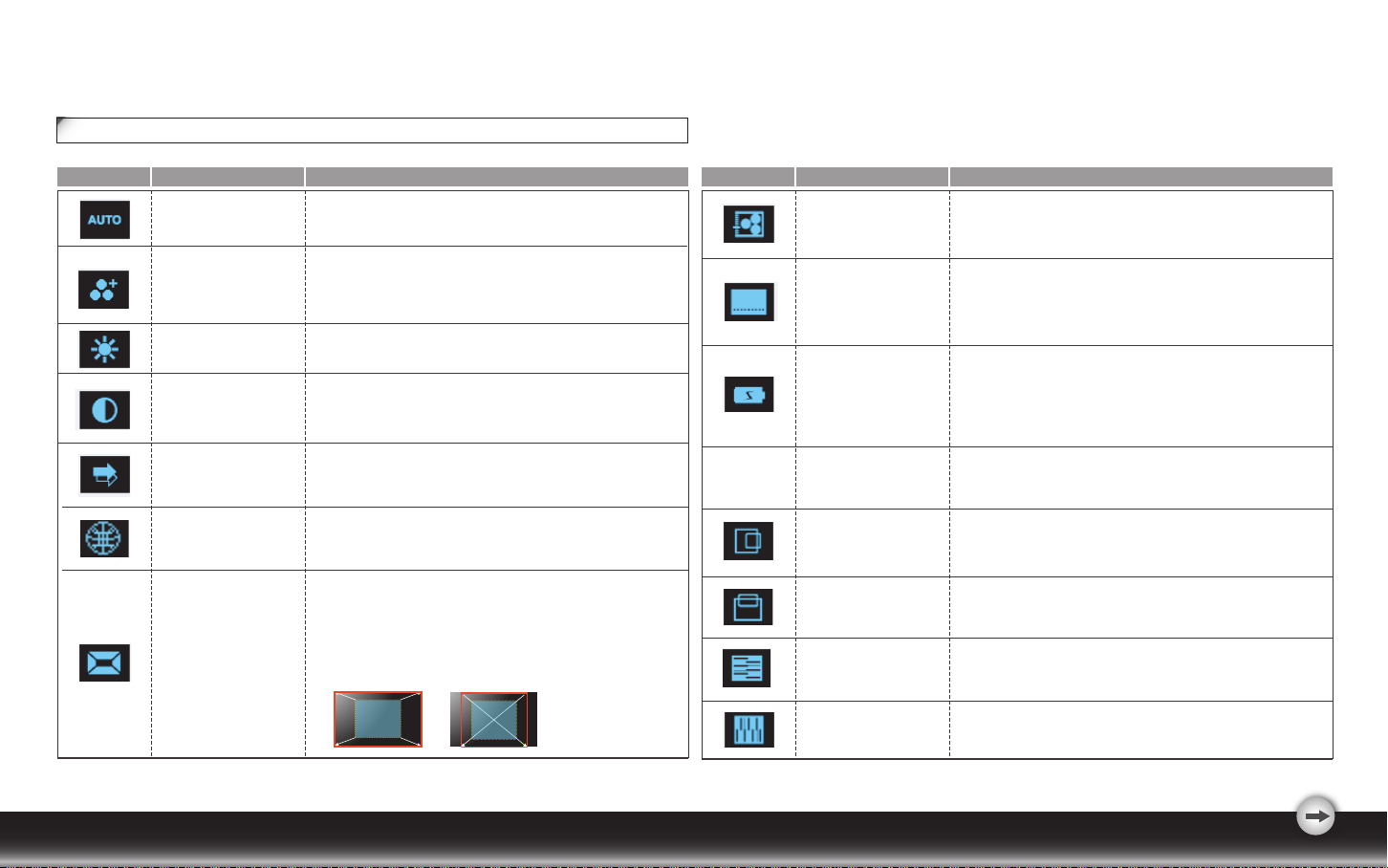
- 5 -
Liste over skærmikoner
LYSSTYRKE * Juster niveauet på skærmens luminans
Ikon Funktioner Detaljer Ikon Funktioner Detaljer
VALG AF
INPUTSIGNAL
* Vælg mellem analogt og digitalt indgangssignal
(ekstra udstyr)
* Fabriksindstilling: Analogt (VGA)
TEMAMODUS-MENU
* Aktiver den indbyggede farvemotor for at forbedre de
grafiske effekter i overensstemmelse med de forskellige
situationer med skærmindhold. (GENERELT, BILLEDE,
FILM, SPIL)
OSD MENYSPROG
* Vælg dit foretrukne sprog til skærmmenuerne.
SKÆRMFORMAT
FARVETEMPERATUR
* Vælg indstilling af farvetemperatur – Kold, varm eller bruger
* Kold: Vælg denne indstilling af billedfarve – blåhvid
* Varm: Vælg denne indstilling af billedfarve – rødagtig hvid
SYSTEM
KONTRAST
* Juster niveauet på kontrasten af skærmen
AUTOJUSTERING
* Justerer de mekaniske specifikationer på skærmen.
(STRØMSPAREFUNKTION, HVIDBALANCE, UR, FASE,
HORISONTAL POSITION, VERTIKAL POSITION, SYSTEM,
INFORMATION).
* Optimer billedydelsen automatisk.
• Vælg mellem skærmformaterne Fuld skærm og Indenlandsk.
• Fuld skærm: Juster og forstør skærmbillede til fuld størrelse
(16:10).
• Indenlandsk: Behold skærmformat magen til
indgangssignalet (4:3, 5:4, osv.), og forstør skærmbilledet
til det maksimale uden at miste noget af indholdet (noget
af skærmen kan dog forblive blank).
FULD SKÆRM
(16:10)
INDENLANDSK
(4:3 or 5:4)
STRØMSPAREF UNKTION
* Vælg mellem standard og avanceret strømbesparelse.
Se tillægget for yderligere detaljer.
* Standard: Når op til EPA Energy Star power managements
* Avanceret: Aktiverer monitorens Livsforlængnings funktion
FASE * Juster den interne signalfase
HORISONTAL
POSITION
* Forskyd skærmbilledet til venstre eller højre
VERTIKAL POSITION * Forskyd skærmbilledet op eller ned
HVIDBALANCE
* Justerer balancen på indgangssignalet.
UR * Juster den interne prøvefrekvens
(valgfrit: T 221W)

- 6 -
Ikon Funktioner Detaljer
* Viser frekvens, opløsning, indgangsgrænseflade og andre
operative detaljer om denne skærm.
INFORMATION
DEMO
HUKOMMELSE * Nulstil skærmparametrene til de fabriksindstillede værdier.
* 2 sekunder efter aktivering af denne funktion, vil nogle af
menuerne simulere skygningseffekt 2 gange.
Liste over skærmikoner
DDC/CI
* Valg sla DDC/CI-funktionen til eller fra.
* Fabriksindstilling:TIL

Fejlfinding
- 7 -
Vigtigt: Forvis dig om at skærmindstillingen ikke overstiger WSXGA 1680x1050@60 Hz.
Symptom Kontroller punkterne
1 Kontroller, at computeren er tændt.
2 Kontroller, at computeren ikke er i strømbesparende tilstand (Bevæg musen eller tryk på en taste på tastaturet for at aktivere
computeren).
3 Kontroller, at videosignalkablet er korrekt tilsluttet til billedskærmen og computeren.
1 Kontroller, at computeren er tændt.
2 Kontroller, at videosignalkablet er korrekt tilsluttet til billedskærmen og computeren.
1. Kontroller, at opløsningen og/eller opdateringsfrekvensen er stillet korrekt.
1.Der er ikke noget billede
2.LED-lampen lyser ikke
1.Der er ikke noget billede
2.LED-lampen lyser orange
1.Billedet viser “ NO SIGNAL INPUT
(INTET INDGANGSSIGNAL)”
1.Billedet viser “ INPUT SIGNAL OUT OF RANGE
(SIGNAL UDE AF OMRÅDE)”
1. Kontroller, at billedskærmen er tændt (Tryk én gang til på knappen ).
2. Kontroller, at elledningen er korrekt tilsluttet til billedskærmen og stikkontakten.
3 .Kontroller, at stikkontakten er tændt og at der kommer el ud af stikket (Prøv at tænde for et andet apparat i samme kontakt).

- 8 -
Tekniske egenskaber og specifikationer
Grænsesnitsfrekvens
Netto
Netto
Hældevinkel
473.8(H) x 296.1(V)mm
Analog
Digital
Omgivelsesmiljø
Opbevaringsmiljø
0.282(H) x 0.282(V)mm
D-sub
DVI-D(ekstra udstyr)
-5°~20°
Cirka 4.9kg
Cirka 510(B) x 424(H) x 202(D)mm
Vekselstrøm
Forbrug
AC 100~240V, 50Hz/60Hz,1.5A
Temperatur
Luftfugtighed
Højde
Temperatur
Luftfugtighed
Højde
Aktiv: <55W/ Standby: <2W
5°C to 40°C
-20°C to 60°C
20% til 80% (Uden betingelser)
Under 10,000 meter
5% til 80% (Uden betingelser)
Under 40,000 meter
Punkt
Beskrivelse
Panel
Skærmstørrelse
Pixeltæthed
Tilslutning
Hældning
Vægt
Strøm
Dimensioner
(B x H x D)
1. Følgende frekvensområde udgør arbejdsperioden. Den indgåede tilstand er mellem og
under perioden, men ikke stemmer overens med frekvensen på den understøttede
tidsindstilling, kan der ikke garanteres nogen optimering af skærmbilledet. Hvis den
indgåede tilstand er uden for arbejdsperioden, vil billedskærmen være blank (og viser
kun “INPUT SIGNAL OUT OF RANGE (SIGNAL UDE AF OMRÅDE)”) og derefter gå i
dvaletilstand.
2. I princippet er virkemåden uafhængig af synkroniseringspolariteten, bortset fra begge
eller flere måder, der alle hører til den understøttede tidsindstillingsliste og kunne vurderes
til kun at være synkroniseret polaritet.
3. I mellemtiden forlanges den nøjagtige understøttede tidsindstilling på den reelt indtastede
frekvens ikke.
4. Normalisering af deviationen på VGA-kortet er acceptabel.
5. Horisontal frekvens
6. Vertikal frekvens
30 ~ 82KHz
56 ~ 76Hz

1.Baggrund
2.Vor løsning på problemet er en funktion med en forlænget levetid
for billedskærmen
3.Virkemåden for funktionen med forlænget levetid for billedskærmen
- 9 -
Tillæg
Avanceret strømbesparelse
Strøm
TÆNDT Strømbesparelsen starter
60%
30%
10%
Strøm
TÆNDT Dvalen starter Strømbesparelsen starter
5s. 7min.
* Standard strømbesparelse (uden anvendelse af funktionen med
forlænget levetid for billedskærmen)
* Avanceret strømbesparelse (med anvendelse af funktionen med
forlænget levetid for billedskærmen)
De traditionelle billedskærme er udstyret med en strømbesparende dvaletilstand; men
det er svært at afgøre intervallet på dvaletilstanden. Hvis intervallet er langt, opnås der
ikke nogen besparelse i strømforbruget. Når intervallet er kort, er computeren og
LCD-skærmen ofte i dvale. Når LCD-skærmen går i dvale, slukkes baggrundsbelysningen straks. Den hyppige tænden og slukken resulterer før eller siden i en uensartet
lysstyrke og forkorter desuden levetiden for lamperne.
Ud fra denne betragtning har vi udformet en funktion med en forlænget levetid for
billedskærmen. Når du har valgt muligheden “Avanceret strømbesparelse” i skærmmenuen, sparer du ikke kun elektricitet, men forlænger også levetiden på lamperne.
For at mindske påvirkningerne fra de hyppige tænden og slukken af LCD-skærmen,
reducerer funktionen den tilførte elektricitet til baggrundsbelysningen på LCD-skærmen
gradvist, i stedet for at slå den fra med det samme, når pc’en går i dvaletilstand eller slukkes.
Se den efterfølgende grafiske sammenligning for yderligere detaljer.
Denne metode med “langsom start-forsinkelse-slukket” minimerer gennemløbet af elektricitet og temperatur som følge af, at LCD-skærmen tændes og slukkes. Derved kan nedbrydningen af baggrundsbelysningen på TFT-LCD-skærmen holdes på et vist niveau, der er
meget mindre end tidligere.

- 10 -
1. Tryk på en vilkårlig af de 4 knapper (andre en effektafbryderen) til venstre for at
aktivere OSD menu.
2. Tryk knappen for at komme ind i funktionsmenuen.
3. Tryk eller knappen for at vælge system .
4. Tryk for at bekræfte valget.
5. Tryk eller knappen for at vælge STRØMSPAREMODUS .
6. Tryk for at bekræfte valget.
7. Tryk eller knappen for at vælge den avancerede option i
STRØMSPAREMODUS funktioner.
8. Tryk for at bekræfte valget.
9. Tryk knappen for at forlade til en menu på højere niveau.
10. Tryk på knappen for at forlade OSD menuen.
<
<
<
<
<
OK
OK
<
<
OK
4.Bivirkningerne ved funktionen med forlænget levetid for
billedskærmen (Hvorfor ikke bruge Avanceret strømbesparelse
som standardindstilling?)
5. Hvordan aktiveres funktionen med forlænget levetid for
billedskærmen?
Det gøres ganske enkelt ved hjælp af skærmmenuerne.
Efter krav fra EPA (USA’s Miljøbeskyttelsesagentur) til styring af elforbruget på
billedskærme, skal elforbruget gå ned under 3 Watt inden for 3 sekunder efter, at
billedskærmen går i den strømbesparende stilling. Men funktionen med forlænget
levetid for billedskærmen nedsætter den strøm, der leveres til LCD-skærmens
baggrundsbelysning gradvist. Derfor er den funktion i konflikt med kravene fra EPA i de
første 7 minutter, efter at den strømbesparende funktion er påbegyndt. Selv når
fordelene ved begge funktioner tages i betragtning, anbefaler vi dig at indstille
billedskærmen til Avanceret strømbesparelse.

- 11 -
Overholdelse af FCC-reglerne
1.Dette udstyr overholder kapitel 15 i de amerikanske FCC-regler. Anvendelsen er
betinget følgende betingelser (1) Dette udstyr må ikke forårsage skadelig interferens, og
(2) Dette udstyr skal acceptere enhver modtaget interferens, inklusiv interferens, som
kan forårsage uønsket drift.
2.BEMÆRK: Dette udstyr er testet og konstateret at overholde begræsningerne for et
klasse B digitalt udstyr i henhold til kapitel 15 af FCC-reglerne. Disse begrænsninger er
beregnet til at give en rimelig beskyttelse mod skadelig interferens på en
hjemmeinstallation.
Dette udstyr frembringer, anvender og kan udstråle radiofrekvensenergi, hvis det ikke er
installeret og anvendes i overensstemmelse med anvisningerne, og kan forårsage
skadelige interferens i radiokommunikationen. Der er imidlertid ingen garanti for, at
interferens ikke kan forekomme på en bestemt installation. Skulle dette udstyr forårsage
skadelig interferens på radio- eller TV-modtagelsen, hvilket kan konstateres ved at
tænde og slukke for udstyret, anmodes brugeren om at forsøge at få korrigeret
interferensen på én af følgende måder:
3.Drej eller flyt på modtagerantennen.
4.Øg afstanden mellem udstyret og modtageren.
5.Tilslut udstyret til en anden stikkontakt, end den hvor modtageren er tilsluttet.
6.Tag kontakt med forhandleren eller en autoriseret radio-TV-teknikker for afhjælpning af
problemet.
ADVARSEL:
Enhver uautoriseret ændring på dette udstyr kan resultere i
inddragning af tilladelsen til at betjene dette udstyr og kan gøre
garantien ugyldig.
